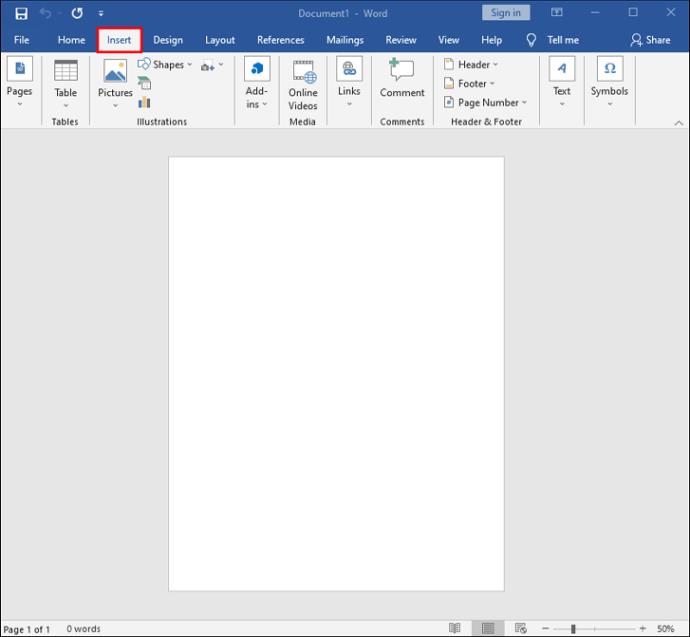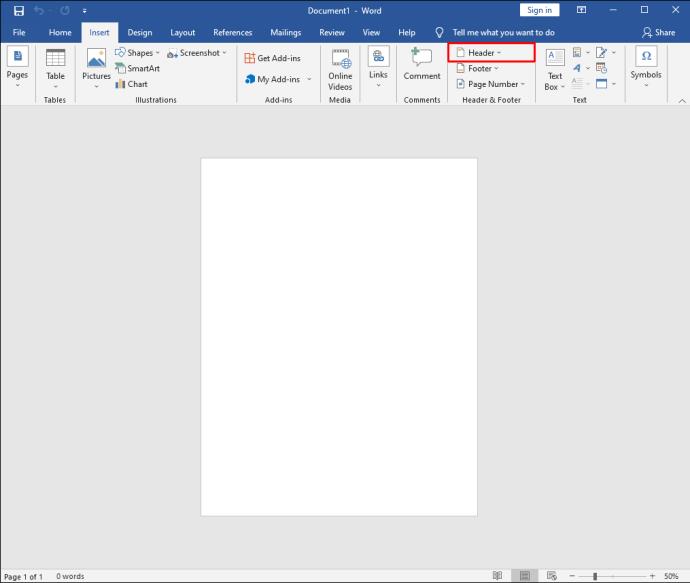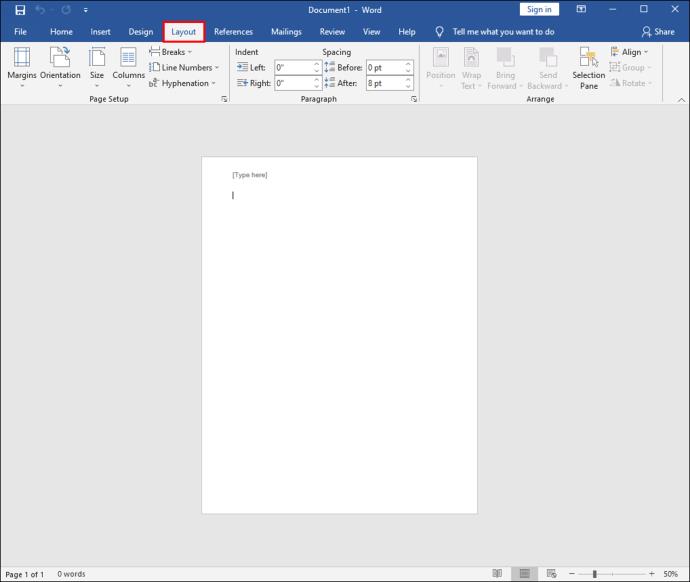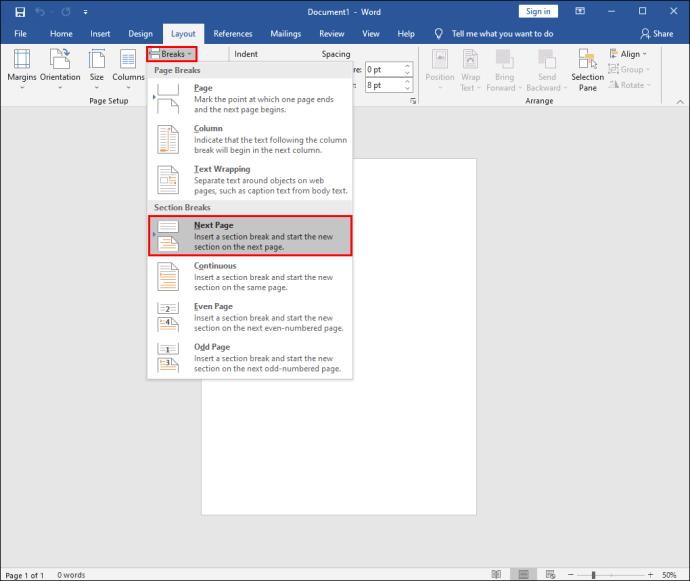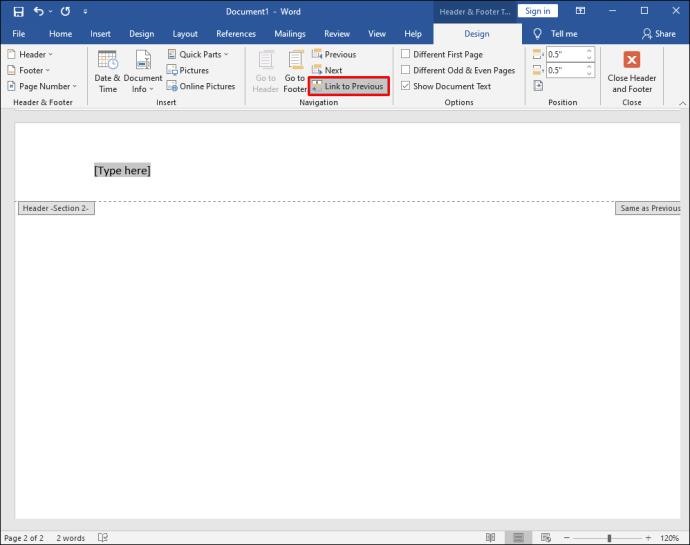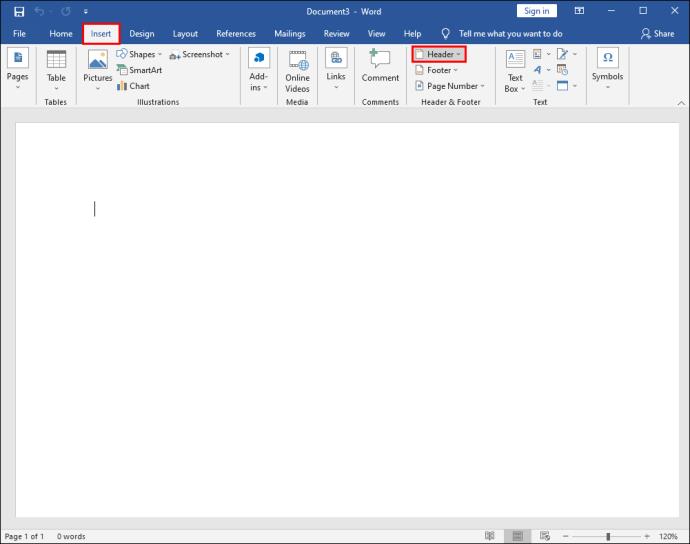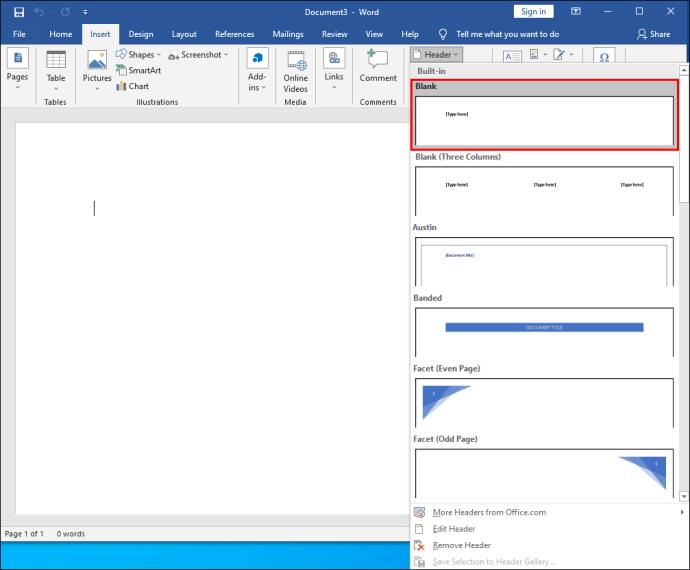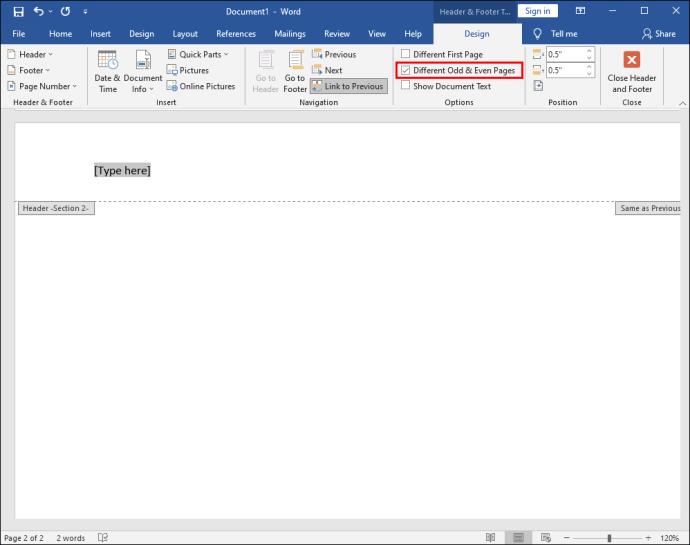Tautan Perangkat
Area tajuk dalam dokumen Word praktis karena dapat menyelamatkan pengguna dari kesulitan mengulang informasi tertentu. Itu juga disebut "running header."

Logo bisnis atau detail kontak Anda, misalnya, sangat berguna untuk ruang header. Namun, ada kalanya Anda tidak menginginkan header yang sama di setiap halaman dalam dokumen Anda.
Mungkin Anda perlu menandai setiap halaman sedikit berbeda, dan Anda perlu memiliki opsi untuk mengubah judulnya. Untungnya, ini bukan proses yang rumit di Word dan memerlukan beberapa langkah mudah.
Cara Membuat Header Berbeda untuk Halaman Berbeda di PC
Meskipun Word tersedia di perangkat seluler, kebanyakan orang lebih suka menggunakannya di komputer karena jauh lebih nyaman.
Jika Anda menggunakan PC dan membutuhkan header yang sedang berjalan di dokumen Anda, penyiapannya mudah. Jadi, sebelum kita membahas cara membuat tajuk yang berbeda untuk setiap halaman, mari kita lihat cara membuat tajuk terlebih dahulu:
- Buat dokumen Word baru.

- Buka tab Sisipkan di menu utama.
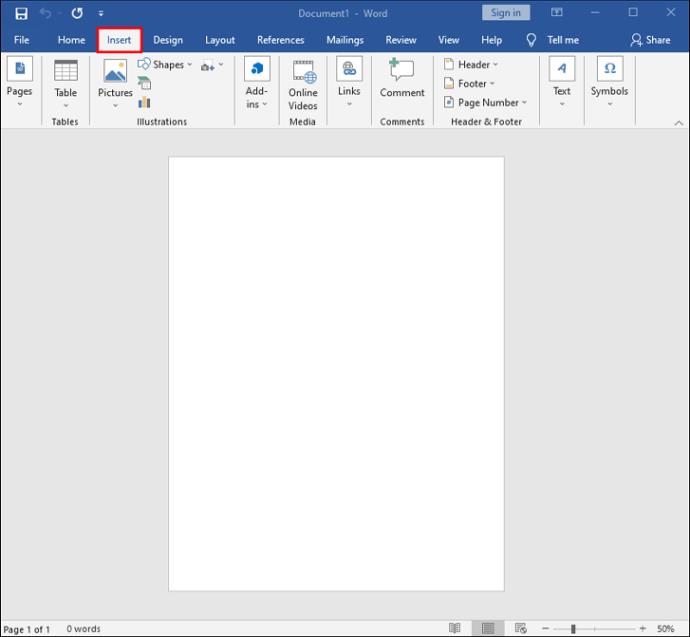
- Klik Header di bagian Header & Footer .
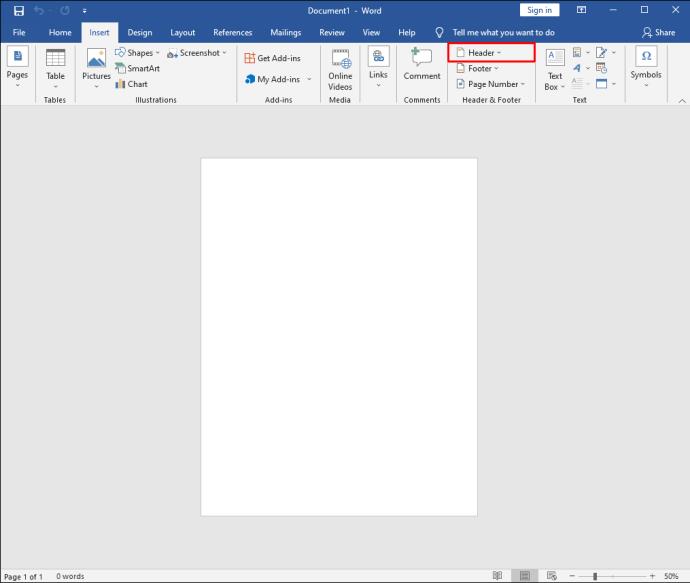
Anda dapat memilih header kosong atau memanfaatkan opsi header bawaan di Word. Setelah Anda menyelesaikan langkah-langkah ini, tajuk yang dipilih akan muncul di setiap halaman dokumen.
Namun, jika Anda menginginkan tajuk yang berbeda di setiap halaman baru dokumen Word, inilah yang perlu Anda lakukan:
- Buka tab Tata Letak di menu utama.
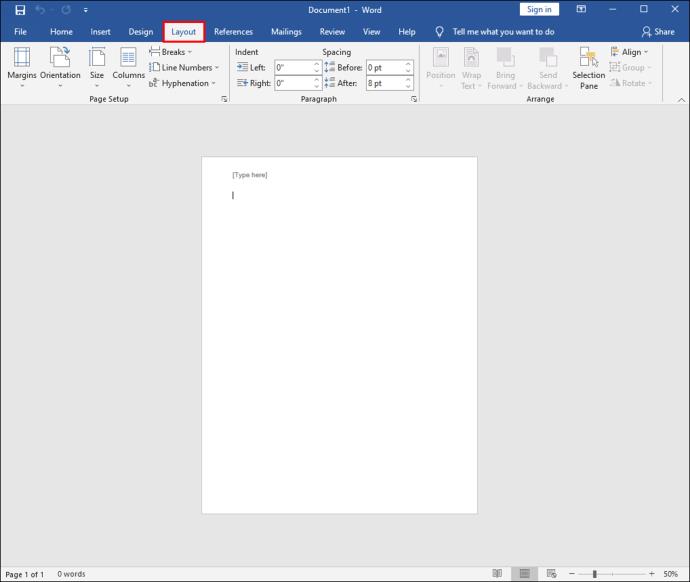
- Klik pada menu drop-down Breaks dan pilih Next Page .
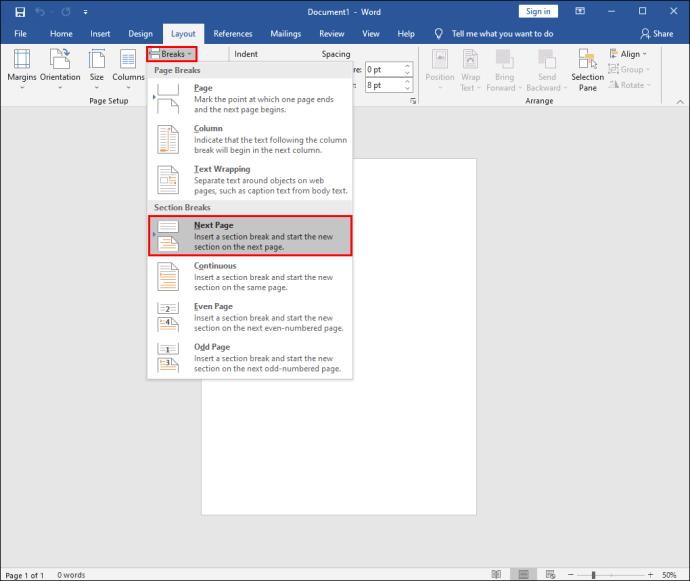
- Kursor Anda akan mendarat di halaman kedua dokumen, dan Anda juga akan melihat header yang sama di halaman itu. Untuk membatalkannya, klik dua kali pada tajuk untuk membuka tab Desain , di bagian Navigasi , matikan fitur Tautkan ke Sebelumnya .
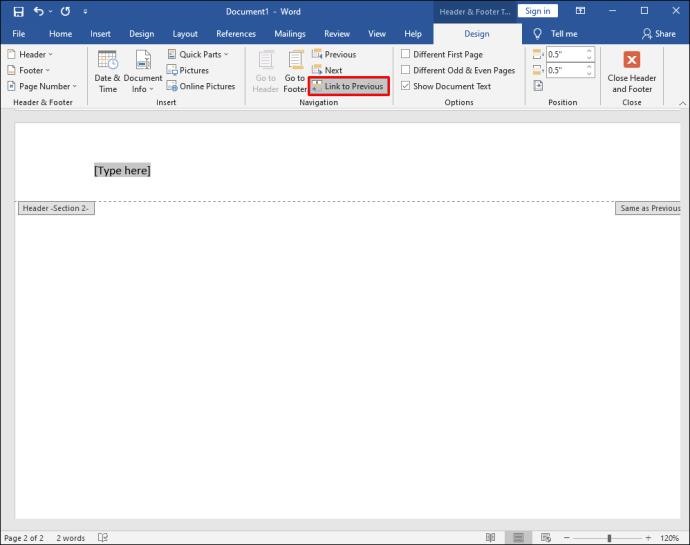
- Klik pada tombol Tutup Header dan Footer .

Header sekarang terputus, dan Anda dapat mengganti nama header baru atau menggunakan logo lain.
Pada dasarnya, yang Anda lakukan hanyalah memecah dokumen menjadi beberapa bagian dan memutuskan tautan bagian ini sepenuhnya. Anda dapat melakukan ini sebanyak yang Anda perlukan untuk membuat tajuk yang berbeda pada suatu halaman.
Cara Membuat Header Berbeda untuk Halaman Berbeda di iPad
Menggunakan Word di iPad dapat membantu saat Anda sedang dalam perjalanan dan perlu mengerjakan dokumen. Aplikasi Microsoft Office bekerja dengan sangat baik di iPad, tetapi beberapa fungsi hilang.
Anda dapat membuat header dan footer serta melakukan penyesuaian dasar, tetapi Anda tidak memiliki opsi untuk menonaktifkan fitur "Tautkan ke Sebelumnya" seperti yang Anda lakukan di aplikasi Word untuk desktop. Oleh karena itu, Anda tidak dapat membuat tajuk berbeda untuk halaman berbeda di Word di iPad.
Di iPad, Anda hanya akan melihat Sama seperti Sebelumnya di setiap bagian halaman baru. Namun, yang dapat Anda lakukan adalah membuat halaman pertama yang berbeda. Berikut langkah-langkah yang harus diikuti:
- Buka aplikasi Word di iPad dan buat dokumen baru atau buka yang sudah ada.
- Ketuk tombol menu di pojok bawah layar berbentuk segitiga.
- Di sisi kiri layar, ketuk tombol Beranda , dan saat menu muncul, pilih Sisipkan .
- Sekarang, pilih opsi Header & Footer pilih header.
- Kemudian, ubah ke opsi Layout pada menu utama.
- Pilih Breaks diikuti oleh Next Page .
- Ubah header menjadi seperti yang Anda inginkan, lalu buka Opsi di bagian Header & Footer .
- Centang kotak Halaman Pertama Berbeda .
- Ubah header pada halaman pertama ketuk tombol Close Header & Footer .
Mengerjakan dokumen Word di iPhone Anda kurang ideal tetapi terkadang diperlukan. Anda dapat melakukan pengeditan dan penyesuaian apa pun di iPhone Anda, termasuk memasukkan header dan footer.
Sayangnya, tidak ada opsi untuk membuat tajuk yang sama sekali berbeda untuk setiap halaman, karena semuanya tetap tertaut ke halaman sebelumnya, dan tidak ada cara untuk mengubahnya.
Satu-satunya pilihan adalah mengubah tajuk pada halaman pertama atau membuat Halaman Ganjil & Genap Berbeda .
Jika Anda ingin menerapkan pengaturan ini, berikut adalah langkah-langkahnya:
- Buka dokumen Word di iPhone.
- Pilih Sisipkan dari menu utama, pilih Header & Footer , dan buat header.
- Kemudian, alihkan ke opsi Layout pada menu utama, diikuti oleh Breaks .
- Pilih Halaman Berikutnya , lalu ketuk bagian Header & Footer dan pilih Opsi .
- Terakhir, centang kotak di sebelah opsi Halaman Ganjil & Genap Berbeda .
Cara Membuat Header Berbeda untuk Halaman Berbeda di Android
Aplikasi seluler MS Word sama apakah Anda menggunakannya di perangkat iOS atau Android. Anda dapat melakukan banyak hal dengan dokumen Word di tablet atau smartphone Android Anda. Sayangnya, seperti perangkat iOS, membuat tajuk berbeda untuk halaman berbeda tidak akan berfungsi di Android.
Namun, Anda dapat memilih untuk membuat header lain di halaman berbeda dan ganjil atau membuat header berbeda di halaman pertama dokumen.
Cara Membuat Header Yang Bergantian Halaman
Jika Anda ingin melihat tajuk yang berbeda pada halaman pengganti, Anda dapat menggunakan fungsi Halaman Ganjil & Genap Berbeda . Jika Anda menggunakan aplikasi desktop Word di komputer Mac atau Windows, berikut cara kerjanya:
- Buat dokumen baru di Word.

- Buka tab Sisipkan di menu utama dan pilih Header dari bagian Header & Footer .
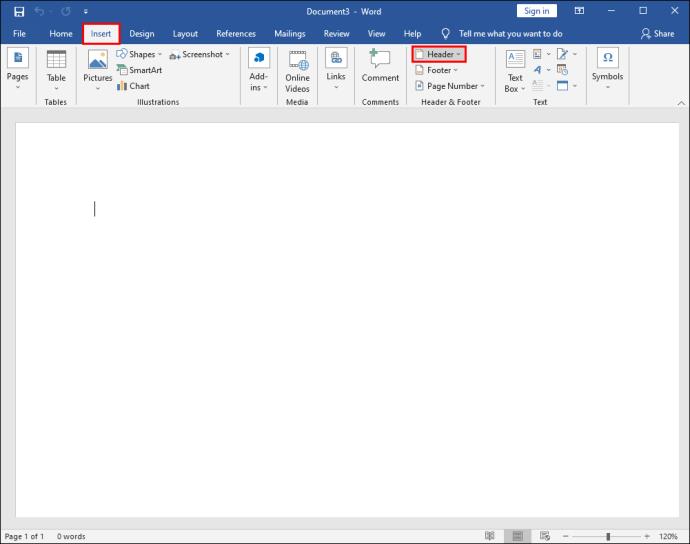
- Pilih tajuk kosong atau gunakan salah satu opsi bawaan.
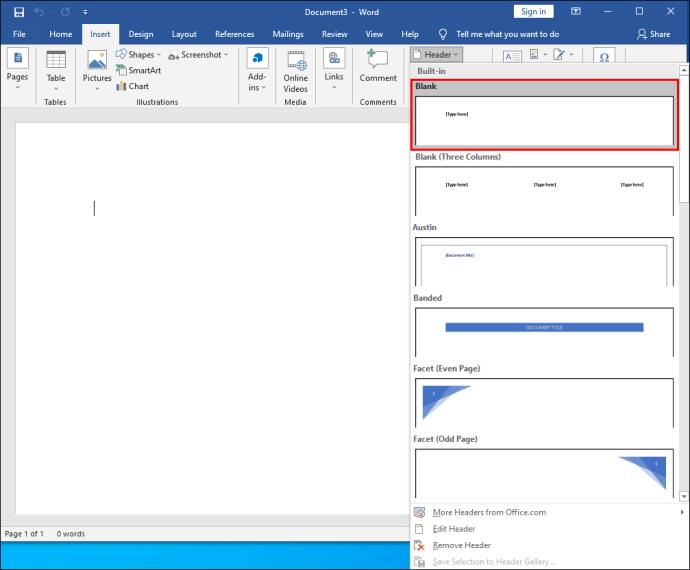
- Di bagian Header & Footer , centang opsi Different Odd & Even Pages .
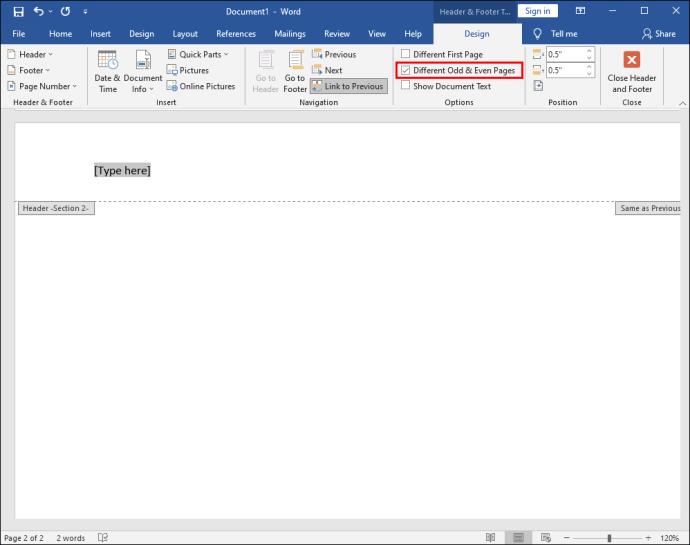
- Buat tajuk untuk halaman utama (ganjil) terlebih dahulu.
- Buka halaman berikut dan ulangi langkah 2-3 dan buat tajuk yang berbeda.
- Terakhir, klik tombol Close Header and Footer .

Anda harus dapat melihat header yang berbeda pada halaman alternatif di seluruh dokumen Word.
FAQ tambahan
Bisakah Anda Membuat Footer Berbeda untuk Halaman Berbeda?
Ya kamu bisa. Setiap halaman dalam dokumen Word Anda dapat memiliki header yang berbeda juga dapat memiliki footer yang berbeda. Semua langkah yang dibahas di atas berlaku, kecuali Anda akan memilih Footer alih-alih Header bila perlu.
Membuat Tata Letak Dokumen Word Terbaik
Word adalah aplikasi pengolah teks yang sangat canggih, tetapi terkadang bisa membuat kewalahan. Ada begitu banyak fitur dan opsi yang memungkinkan pengguna menyesuaikan dan menyempurnakan dokumen mereka.
Aplikasi header dan footer tampak mudah dalam banyak hal, tetapi menjadi sedikit lebih rumit saat menggunakan aplikasi seluler Word. Meskipun membuat header dan footer yang berbeda pada halaman yang berbeda di Word itu sederhana di aplikasi desktop, itu tidak mungkin dilakukan di aplikasi seluler.
Namun, masih banyak yang dapat Anda lakukan, termasuk mengubah header untuk halaman pertama dan membuat header dan footer halaman bolak-balik.
Seberapa sering Anda menggunakan fitur header dan footer di Word? Beri tahu kami di bagian komentar di bawah.